Come creare note sicure in OS X

Sappiamo quanto sia difficile ricordare password e altre informazioni sensibili. La tentazione di scriverlo è ottima, ma non è mai consigliabile. Fortunatamente, se utilizzi OS X, puoi creare note protette e devi solo ricordare una password.
Le note protette sono poco più di file di testo con una password che li protegge. Risiedono nel tuo portachiavi e puoi averne quante ne vuoi.
Per creare note protette, apri l'utilità Accesso Portachiavi, che è disponibile nella cartella Utilità, o cercandola usando Spotlight. Vedete ci sono un certo numero di elementi elencati sotto "Portachiavi" e quindi sotto quelli sono sei categorie, una delle quali è "Note sicure".
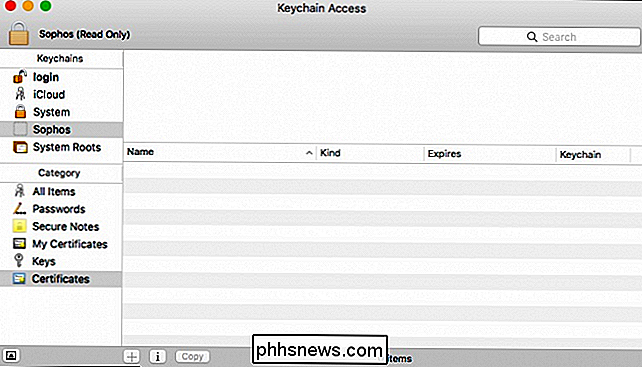
Fare clic su "Note sicure" e quindi fare clic su "+" nella parte inferiore di l'utilità.
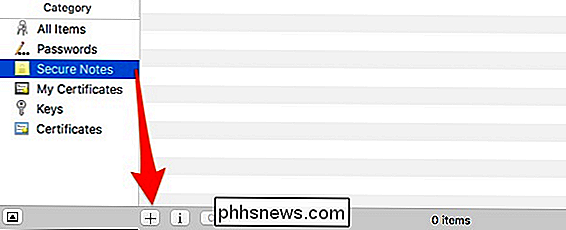
Il "+" creerà una nuova nota sicura, la "i" aprirà le sue proprietà, e quindi potrai anche "copiarla" su una nuova nota sicura.
Verrai presentato con una finestra di dialogo in cui ti verrà chiesto di inserire un "Nome articolo portachiavi" e quindi aggiungere i dettagli per la nuova nota.
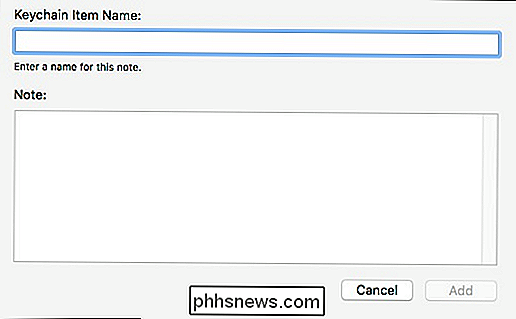
Assegna il nome della nota protetta e quindi digita o incolla le informazioni da un'altra fonte.
Ecco allora dove viene salvata la nostra nuova nota sicura. Questa nota sicura viene salvata nel portachiavi "login". Puoi anche salvarlo come nota di sicurezza "iCloud", "System", "Sophos" o "System Roots", sebbene allo scopo di creare semplicemente una nota che contenga informazioni private, non ha importanza.
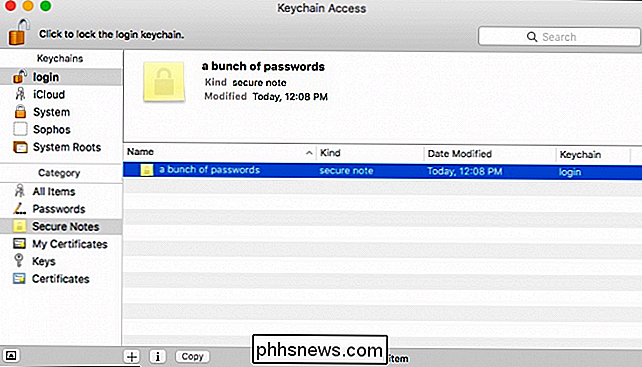
Una volta creata la nota di sicurezza, è possibile fare doppio clic su di essa e consentire a tutte le applicazioni di accedervi, o solo alcune. Puoi anche richiedere la tua password Keychain prima che l'applicazione possa accedervi.
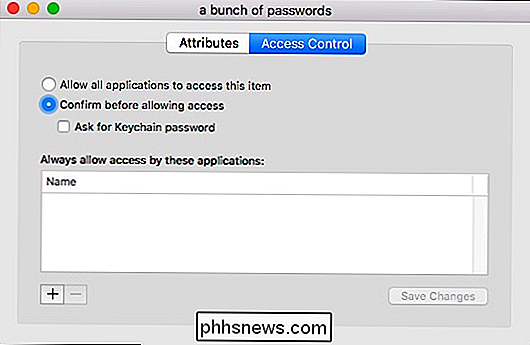
L'opzione "Attributi" ti consente di cambiare il nome della nota sicura, vedere quando è stata creata e modificata, oltre a mostrare la nota.
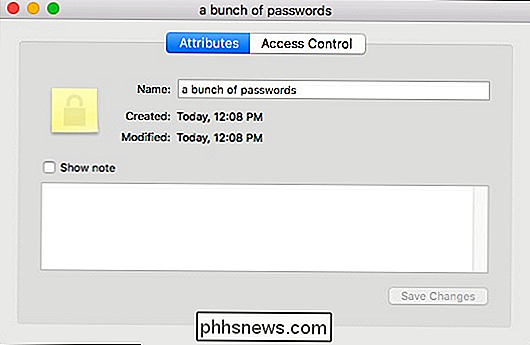
Facendo clic su "mostra nota" potrai visualizzare la nota dopo aver inserito la password.
Quando fai clic su "mostra nota", verrà visualizzata una finestra di dialogo con la password. Se selezioni "Consenti sempre", quindi ogni volta che vuoi mostrare la nota, non richiederà la password. Pertanto, se si desidera mantenere la nota sicura, è necessario selezionare "Consenti", quindi la prossima volta che si aprirà, verrà nuovamente richiesta la password.
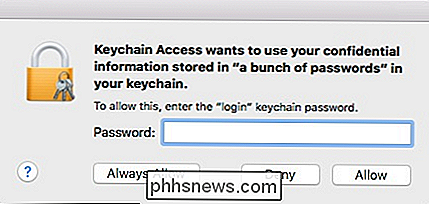
Inserire qui la password di sistema e scegliere "Consenti" quindi la tua nota di sicurezza non può essere aperta senza di essa in futuro.
Le note protette sono un ottimo modo per proteggere semplicemente le informazioni private o segrete. Se vuoi scrivere una nota lunga o trasferire qualcosa da un'altra fonte, devi solo copiarla e incollarla nella tua nota sicura e quindi eliminare il vecchio elemento.
È importante ricordare, tuttavia, qualsiasi nota sicura che crei è solo sicuro come password, e come ormai tutti dovremmo sapere, le password non sono certo il modo migliore per proteggere le informazioni. Indipendentemente dal fatto che questo è l'unico modo per proteggere i tuoi portachiavi, assicurati di utilizzare una password complessa difficile da indovinare o incrinare.
Se hai una domanda o un commento che vorresti aggiungere, lascia il tuo feedback in il nostro forum di discussione.
Crea un collegamento o un tasto di scelta rapida per attivare o disattivare le icone del desktop
Se hai un sacco di icone che ingombrano il tuo desktop, potresti volere un modo rapido per spegnerle senza usare il menu di scelta rapida; Ecco un modo semplice e veloce per creare un tasto di scelta rapida per accenderlo o spegnerlo. Nota: questo articolo è stato originariamente scritto un paio di anni fa, ma lo abbiamo testato su Windows 8, 8.

Qual è il punto di un disco rigido wireless e ne ho bisogno?
Mentre i consumatori continuano a spostare le loro vite lontano dal desktop e sui loro dispositivi mobili, con un disco rigido esterno che puoi connetterti senza cavi è un modo conveniente per nascondere foto, video e musica che vuoi portare con te in viaggio. Ma come funzionano e valgono l'aumento dei costi rispetto alle soluzioni di supporti esterni più tradizionali che abbiamo utilizzato fino ad ora?



